Utilice este cuadro de diálogo para configurar los ajustes de color para el tipo de archivo seleccionado.
Para definir los colores utilizados para un tipo de archivo en concreto, seleccione Colores en el índice de contenidos en la izquierda de la ventana de configuración, o haga clic en el icono de configuración de Colores ![]() en el menú Tipo de archivo de la pestaña del Editor. El cuadro de diálogo de configuración del color se muestra a continuación.
en el menú Tipo de archivo de la pestaña del Editor. El cuadro de diálogo de configuración del color se muestra a continuación.
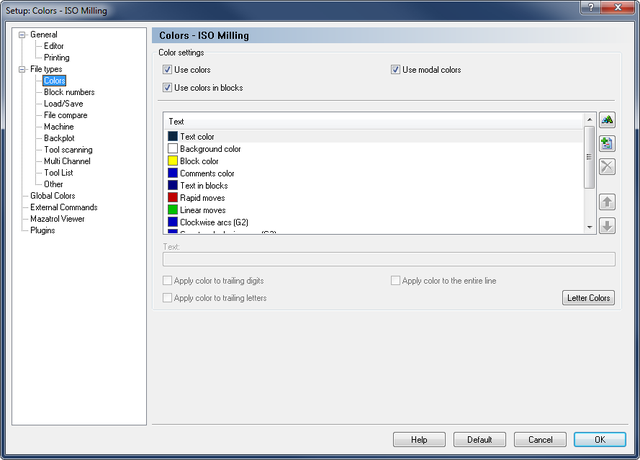 |
|
Configuración del color |
The following defined color settings apply for the file type "ISO Milling".
Seleccione esta opción para realzar con colores los elementos destacados.
Seleccione esta opción para realzar con colores dentro del bloque seleccionado.
Seleccione esta casilla para usar colores modales. Cuando esta opción está habilitada, a los bloques que contienen movimientos rápidos, movimientos lineales y arcos, se les asignarán colores distintos.
|
If all three options above are unchecked, the entire NC text - including comments - is set to the color defined in Text color. |
By clicking the button ![]() or double-clicking on the desired label, you can set the color for the selected item.
or double-clicking on the desired label, you can set the color for the selected item.
Select a new color. To select a new color, highlight a color in the list and click on this button (you can also double-click in the list).
Click this button to add a new color. Enter the text that triggers the new color in the field Text, and select the desired options to define what applies the new color to.
Click this button to remove the selected color.
|
Sólo se pueden eliminar los nuevos colores añadidos. |
Use estos botones para mover el color seleccionado arriba y/o abajo en la lista. Las entradas más arriba en la lista tienen mayor prioridad.
Utilice este campo para especificar una cadena de texto que será resaltada utilizando el color seleccionado.
Si esta opción está seleccionada, los colores seleccionados se aplicarán a cualquier número a continuación del texto o la letra seleccionada.
Si esta opción está seleccionada, los colores seleccionados se aplicarán a todas las letras a continuación del texto o la letra seleccionada.
Seleccione esta opción si el color seleccionado debe ser aplicado a toda la línea.
Click this button to create a different color for each letter. This will set the coloring similar to the default in CIMCO Edit V4.
|
Los ajustes de color sólo afectarán al tipo de archivo seleccionado. |